A Numbers felhasználói útmutatója Mac géphez
- Üdvözöljük
-
- A Numbers bemutatása
- Képek, diagramok és más objektumok bemutatása
- Táblázat létrehozása
- Táblázatok megnyitása vagy bezárása
- Sablonok testreszabása
- Munkalapok használata
- Módosítások visszavonása vagy ismétlése
- A táblázat mentése
- Táblázat megkeresése
- Táblázat törlése
- Táblázat nyomtatása
- Munkalap hátterének módosítása
- Touch Bar a Numbers alkalmazáshoz
- Táblázat létrehozása a VoiceOver használatával
-
- Szöveg kijelölése és a beszúrási pont elhelyezése
- Billentyűparancs használata stílus alkalmazásához
- Listák formázása
- Egyenletek hozzáadása és szerkesztése
- Kiemelési effektus hozzáadása szöveghez
- Weboldalra, e-mailre vagy lapra mutató link beszúrása a Mac gép Numbers alkalmazásában
- Szabályok (sorok) hozzáadása a szöveg elválasztásához
-
- Az iCloud használata a Numbersszel
- Excel- vagy szövegfájlt importálása
- Exportálás Excel vagy más fájlformátumba
- A táblázatok fájlméretének csökkentése
- Nagy táblázat mentése csomagfájlba
- Táblázat korábbi verziójának visszaállítása
- Táblázat áthelyezése
- Táblázat zárolása
- Jelszó beállítása egy táblázathoz
- Egyéni sablonok létrehozása és kezelése
- Copyright

Objektumok hozzáadása cellákhoz a Mac gép Numbers alkalmazásában
A táblázatcellákba beilleszthet képeket, alakzatokat, vonalakat, diagramokat és egyenleteket. Ha objektumot másol be cellába az képkitöltésként (háttér) lesz hozzáadva a cellához. Módosíthatja, hogy az objektum hogyan töltse ki a cellát, illetve a szöveget is hozzáadhat, amely az objektum előtt jelenik meg.
Megjegyzés: Ha szöveget tartalmazó alakzatot illeszt be, csak a szöveg lesz beillesztve a cellába.
Objektum hozzáadása egy cellához
Jelöljön ki egy objektumot az aktuális táblázatban (vagy egy másik dokumentumban), majd válassza a Szerkesztés > Másolás vagy a Szerkesztés > Kivágás elemet (a kivágás eltávolítja azt az eredeti helyéről).
Kattintson arra a cellára, amelyhez hozzá szeretné adni az objektumot.
Válassza a Szerkesztés > Beillesztés lehetőséget.
Miután egy cellához hozzáadott egy objektumot, szöveget is hozzáadhat, de lehetséges, hogy nem tudja pontosan a kívánt módon elrendezni az objektumot és a szöveget.
Objektum átméretezése egy cellában
A Numbers alapértelmezés szerint úgy méretezi az objektumot, hogy elférjen a cellában, de a méret módosítható is.
Kattintson a cellára, majd a Formátum
 oldalsávon kattintson a Cella lapra.
oldalsávon kattintson a Cella lapra.Kattintson a Kitöltés melletti tartalomháromszögre.
Kattintson az „Illeszkedő nagyítás” előugró menüre, és válasszon egy másik lehetőséget.
Objektum törlése egy cellából
Ha egy cella objektumot és szöveget is tartalmaz, törölheti csak az objektumot, a szöveg törlése nélkül.
Kattintson a cellára, majd a Formátum
 oldalsávon kattintson a Cella lapra.
oldalsávon kattintson a Cella lapra.Kattintson a Kitöltés melletti tartalomháromszögre.
Kattintson a Kitöltés előugró menüre, és válassza ki a Nincs kitöltés lehetőséget.
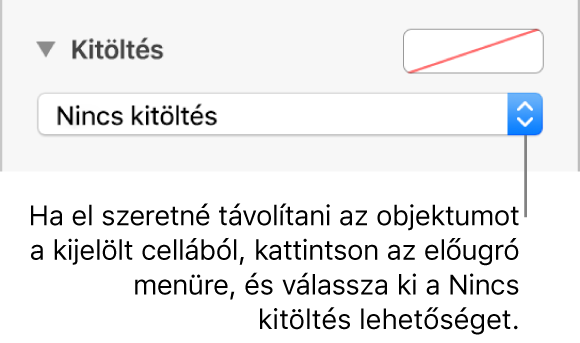
A táblázatcellákhoz hozzáadhat jelölőnégyzeteket, csillagértékeléseket, csúszkákat vagy előugró menüket is. Lásd: Vezérlők hozzáadása cellákhoz a Mac gép Numbers alkalmazásában.